Solusi Andal: Editor Audio Terbaik untuk Chromebook
Kita semua tahu bahwa banyak perangkat sedang dibuat hari ini. Berikut adalah berbagai perangkat seluler, komputer, laptop, dan Chromebook. Karena Chromebook juga populer akhir-akhir ini, banyak yang masih penasaran dengan perbedaan atau keunggulannya pada laptop. Dan misalkan Anda ingin tahu lebih banyak tentang Chromebook. Dalam hal ini, Anda menggunakan artikel ini sebagai referensi karena kami juga akan memberi Anda editor audio terbaik untuk Chromebook.
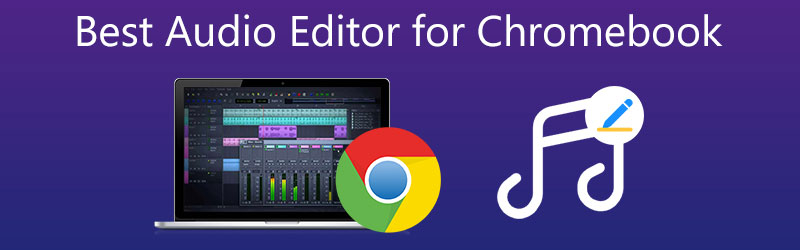
- Bagian 1. Apa Perbedaan Antara Laptop dan Chromebook?
- Bagian 2. Editor Audio Terbaik untuk Chromebook
- Bagian 3. FAQ Tentang Editor Audio untuk Chromebook
Bagian 1. Apa Perbedaan Antara Laptop dan Chromebook?
Banyak yang bingung tentang perbedaan antara Chromebook dan laptop. Mereka mungkin terlihat identik, tetapi mereka memiliki banyak perbedaan jika kita melihatnya. Pertama, sistem operasi, tentu saja, perbedaan yang paling signifikan. Google Chrome OS, yang merupakan browser Chrome yang dibuat tampak seperti desktop Windows, dipasang di Chromebook. Kemudian, saat menggunakan Chromebook, Anda tidak memerlukan konektivitas internet.
Pengeditan offline Google Documents dan penayangan offline film dan acara Google Play dimungkinkan. Meskipun Anda tidak akan memiliki opsi untuk mengakses lebih dari satu film sekaligus, Chromebook dapat membantu Anda melewati perjalanan tanpa Wi-Fi. Terakhir, Chromebook lebih murah daripada MacBook atau kebanyakan laptop Windows karena Anda tidak perlu membayar untuk merek Windows atau Apple.
Bagian 2. Editor Audio Terbaik untuk Chromebook
Misalkan Anda memiliki Chromebook dan ingin mengetahui editor audio paling andal untuk perangkat Anda. Dalam hal ini, Anda dapat membaca posting di bawah ini karena kami tahu bahwa editor audio tidak penting bagi mereka yang berada di industri musik. Tetapi juga untuk siswa, guru, dan individu sederhana. Kami akan meninjau editor audio yang paling terpuji untuk Chromebook di wilayah ini. Lihat mana yang Anda sukai.
1. BandLab
BandLab adalah salah satu editor audio online paling efektif karena menyediakan akses ke lebih dari seribu sampel gratis ke perpustakaan. Ini adalah alat layanan gratis yang memberikan pengguna untuk mengedit file audio dan membuat musik menggunakan browser online mereka atau aplikasi Android dan iOS gratis. Anda dapat dengan cepat membuat soundtrack menggunakan instrumen virtual editor ini, seperti halnya dengan Soundtrap. Anda juga dapat merekam trek dengan menyanyi atau berbicara ke mikrofon dan kemudian mencampurnya dengan rekaman lain untuk membuat lagu. Selain itu, jika Anda memiliki file audio tambahan di komputer, Anda dapat mengunggahnya untuk digunakan dalam produksi BandLab Anda. Bagi mereka yang memiliki selera musik, editor ini direkomendasikan.
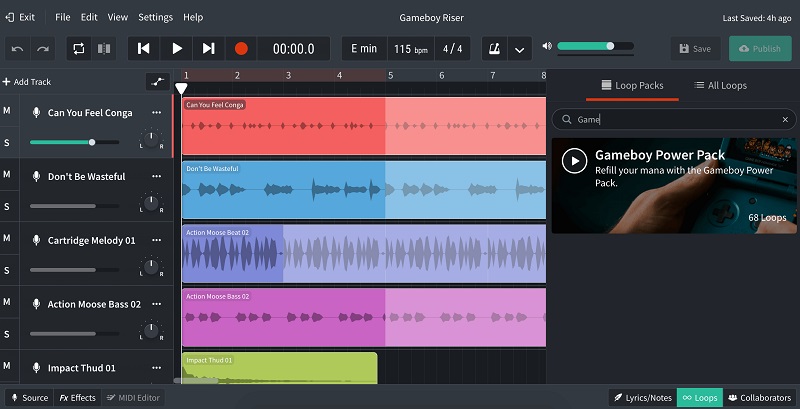
2. Studio Audio
Editor audio lain yang bagus untuk memodifikasi file audio Anda adalah Audio Studio. Ini memiliki banyak fitur untuk ditawarkan, seperti meningkatkan volume trek audio Anda, menggabungkan, memotong, menggandakan, membelah, dan menyesuaikan kecepatan. Audio Studio memungkinkan Anda untuk memanipulasi audio melalui penggunaan efek. Anda dapat menerapkan efek ke trek dan output master. Amplifikasi, panning, dan kompresi dinamis adalah beberapa produk yang lebih mendasar. Pada saat yang sama, filter frekuensi datang dalam berbagai bentuk dan ukuran. Ini juga memiliki slider zoom di bagian bawah untuk memperbesar atau memperkecil. Semakin tinggi angkanya, semakin besar peluangnya untuk melambung.
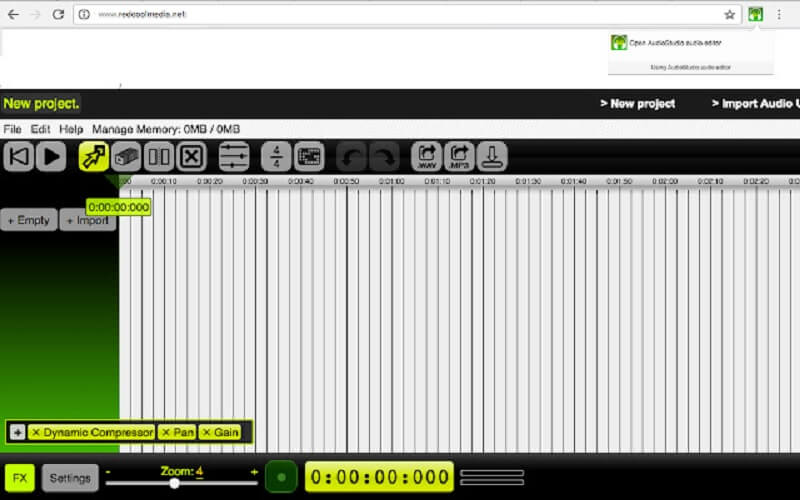
3. Pengonversi Video Vidmore
Jika Anda menyukai program yang mudah digunakan, Pengonversi Video Vidmore adalah yang pertama dalam daftar. Ini adalah program yang komprehensif dengan antarmuka yang ramah. Tidak heran pengguna tidak mengalami kesulitan untuk memodifikasi file audio dan video mereka. Alat ini bekerja paling baik untuk mengedit, membagi, menggabungkan, memotong, dan memangkas trek audio Anda meskipun koneksi internet lambat. Jadi tidak ada cara bagi Anda untuk terganggu dalam memodifikasi file audio paling penting yang Anda miliki. Vidmore Video Converter juga cocok untuk perangkat apa pun seperti Windows dan Mac. Selain itu, mendukung berbagai format file audio dan video. Itulah sebabnya alat ini direkomendasikan oleh sebagian besar pengguna yang baru mengenal pengeditan audio karena memiliki semua manfaat yang diinginkan oleh seorang pemula dalam editor audio. Jika Anda ingin tahu cara kerja editor audio ini di Chromebook Anda, berikut adalah panduan singkat yang dapat Anda ikuti.
Langkah 1: Dapatkan Editor Audio untuk Chromebook
Pertama, Anda perlu mengunduh editor audio untuk Chromebook dengan mengetuk salah satu dari Unduh tombol yang disediakan di bawah ini. Setelah Anda mengunduhnya, Anda dapat menginstal dan meluncurkannya di perangkat Anda.
Langkah 2: Tambahkan Trek Audio Anda
Selanjutnya, mulailah mengunggah trek audio yang ingin Anda edit. Klik Tambahkan File di sisi kiri atas layar. Atau Anda dapat mengetuk Plus ikon yang Anda lihat di antarmuka utama.
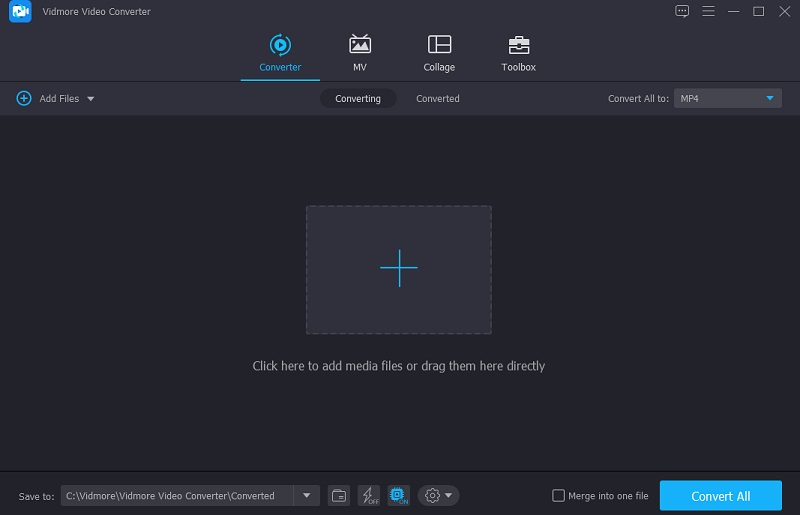
Langkah 3: Ubah Trek Audio Anda
Setelah menambahkan trek audio pada antarmuka utama, buka bagian pengeditan dengan mengetuk Bintang ikon di bagian kiri atas layar. Setelah itu, Anda akan melalui Audio tab. Jika Anda ingin mengubah Volume dan Menunda audio Anda, pindahkan dua penggeser di bawah. Setelah Anda puas, centang baik tombol.
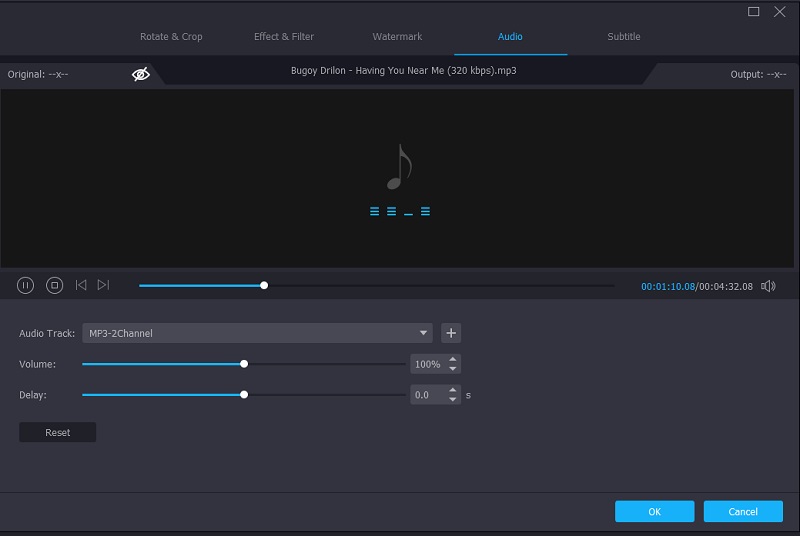
Klik ikon gunting di sebelah Bintang ikon setelah Anda berada di antarmuka utama dan ingin memotong atau memangkas trek audio. Kemudian, gerakkan kursor kiri dan kanan trek audio untuk memotong audio sesuai dengan yang Anda butuhkan. Anda juga dapat menavigasi Pemisahan Cepat tombol untuk membagi audio. Jika Anda senang dengan hasilnya, klik Menyimpan tombol.
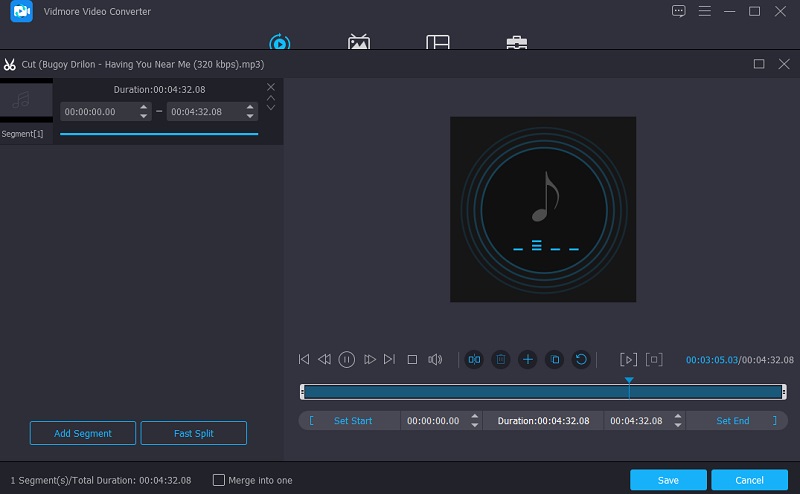
Langkah 4: Konversi Trek Audio
Setelah melakukan semua peningkatan pada trek audio Anda, Anda dapat melanjutkan dengan konversi. Klik Konversi Semua tombol di sisi kanan bawah layar, dan itu saja!
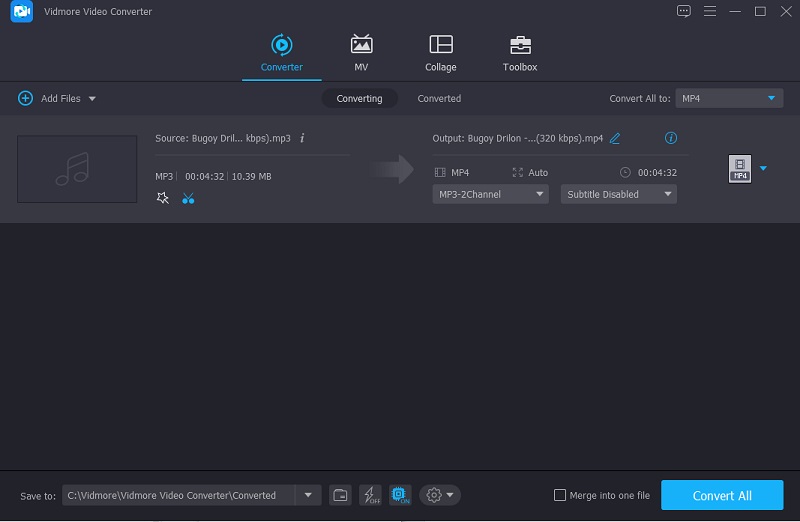
Bagian 3. FAQ Tentang Editor Audio untuk Chromebook
Apa keuntungan menggunakan Chromebook daripada laptop?
Chrome OS adalah sistem operasi yang cepat dan andal. Mesin biasanya kecil, ringan, dan mudah dibawa. Mereka bertahan lama dengan sekali pengisian daya.
Dapatkah saya mengedit video di Chromebook?
Ya kamu bisa. Editor video yang paling direkomendasikan untuk Chromebook adalah PowerDirector, KineMaster, dan Magisto.
Dapatkah saya memasang iMovie di Chromebook saya?
Sayangnya tidak, karena membutuhkan banyak ruang penyimpanan.
Kesimpulan
Di sana Anda memilikinya! Sekarang setelah Anda mengetahui Chromebook, Anda sekarang akan membedakan perbedaannya dari laptop. Melalui bantuan editor audio gratis untuk Chromebook dalam posting ini, Anda tidak akan kesulitan menemukan alat yang tepat lagi.


